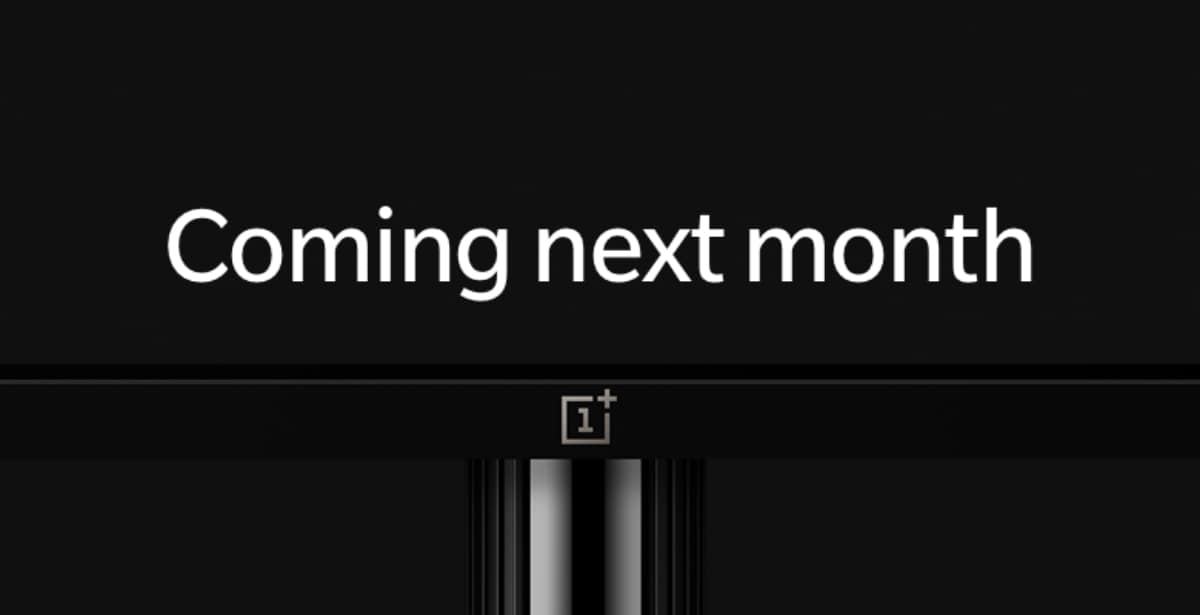Cara Menambahkan Pemberitahuan Push ke Situs WordPress Anda


Setiap pengusaha web yang pernah saya temui bermimpi mengarahkan banyak lalu lintas ke situs web mereka. Seperti Anda, mereka biasanya bersedia melakukan apa saja untuk menarik lebih banyak tamu. Dalam beberapa kasus, pemula beralih ke teknik SEO Blackhat yang menghasilkan manfaat jangka pendek tetapi sayangnya mengarah pada hukuman Google di masa depan.
Kabar baiknya adalah ada banyak cara yang sah untuk mengarahkan lalu lintas yang relevan ke situs web Anda. Untuk membuat Anda berada di jalur yang benar, metode konvensional untuk mendapatkan lebih banyak pembaca dan pelanggan termasuk pemasaran email, SMS, SEM, SEO putih, PPC, pemasaran media sosial dan, yang relatif baru di pasar, pemberitahuan push.
Jika Anda ingin mengarahkan lebih banyak lalu lintas ke situs WordPress Anda dengan pemberitahuan push, Anda akan menyukai posting ini. Dalam posting hari ini, kami menunjukkan kepada Anda cara menambahkan pemberitahuan push ke situs WordPress Anda menggunakan layanan OneSignal yang populer. Dengan kata lain, kami menyiapkan plugin WordPress OneSignal gratis dan mengatur semuanya untuk mengirim pemberitahuan pengujian, Anda tahu, sehingga Anda dapat memulai dan menjalankannya.
Jika itu terdengar seperti sesuatu yang ingin Anda lakukan, isi ulang cangkir Anda karena ada banyak hal yang harus dipelajari. Bagikan kekhawatiran Anda, kiat pemasaran teratas, dan ide umum di komentar.
Apa itu pemberitahuan push?

Pemberitahuan push adalah pemberitahuan yang dapat diklik yang dikirim oleh situs web Anda ke komputer atau perangkat seluler. Ini adalah saluran pemasaran yang relatif baru yang memungkinkan Anda mengirim pesan pemasaran kepada pengunjung situs web Anda setelah mereka meninggalkan situs web Anda atau menutup browser mereka.
Pemasaran pemberitahuan push semakin populer karena tidak mengharuskan pengunjung untuk memberikan alamat email atau detail kontak lainnya untuk mendaftar. Ini adalah bentuk baru dari pemasaran interupsi dengan klik dan tingkat penerimaan yang lebih tinggi daripada bentuk pemasaran lainnya, seperti email.
Itu benar, pemberitahuan push cukup populer yang disukai oleh merek besar Facebook kamu Pinterest Antara lain, gunakan taktik untuk membuat pengguna mencari lebih banyak konten lagi. Gambar di bawah ini menunjukkan Anda Facebook Pemberitahuan push beraksi.

Tapi jangan salah, berikut beberapa fakta menarik tentang push notification menurut artikel yang diposting di SendX.
- Pemberitahuan push memiliki tingkat adopsi rata-rata 7-10%
- Rasio klik-tayang pemberitahuan push adalah 4 hingga 8 lebih tinggi dari RKT email
- Push memiliki tingkat drop rata-rata 10%
- Situs e-commerce memimpin paket melalui pemberitahuan push, diikuti oleh situs media dan perusahaan SaaS
- Untuk situs keuangan, web push memiliki tingkat penerimaan 15% dan RKT 30%. Tingkat penerimaan dan RKT untuk situs game masing-masing adalah 20% dan 15%. E-store memiliki tingkat penerimaan dan CTR 10%.
Juga, bagaimana Anda menggunakan pemberitahuan push untuk memajukan agenda bisnis Anda?
Cara menggunakan pemberitahuan push
Pemberitahuan push sangat berguna dalam situasi yang berbeda. Tanpa sepengetahuan banyak pemula, ada beberapa kasus penggunaan untuk pemberitahuan push yang dibundel.
- Kirim pemberitahuan mendesak, termasuk acara penjualan, pengumuman penerbangan, berita terkini, pembaruan skor olahraga, dll.
- Hasilkan keterlibatan dengan mengirimkan pemberitahuan kepada pengguna tentang konten web baru, posting blog, studi kasus, buku putih, dll.
- Arahkan ulang dengan mengirimkan pembaruan stok serta pemberitahuan pengabaian keranjang
- Pertahankan pelanggan dengan mengirimkan pemberitahuan push tentang kampanye penjualan dan pemulihan tertentu
TL; DR: Pemasaran pemberitahuan push hadir dengan sejumlah manfaat termasuk tingkat pendaftaran yang tinggi, tingkat berhenti berlangganan yang rendah, beberapa kasus penggunaan, pengiriman yang lebih baik, keterlibatan yang lebih tinggi dan, seperti yang telah kami tunjukkan, disebutkan sebelumnya, RKT lebih tinggi daripada banyak cara pemasaran lainnya.
Sekarang pemasaran pemberitahuan push tidak seperti teknologi asing, mari kita siapkan dan konfigurasikan layanan pemberitahuan push OneSignal di situs WordPress Anda.
Cara mengatur pemberitahuan push OneSignal

Untuk mengatur layanan pemberitahuan push OneSignal, kami menggunakan plugin WordPress OneSignal yang apik. Plugin ini tersedia di repositori plugin WordPress.org, yang berarti Anda dapat menginstalnya dari panel admin WordPress.
Kami juga menggunakan domain siap-SSL dan kami mendorong Anda untuk melakukan hal yang sama. Plus, SSL meningkatkan keamanan situs WordPress Anda dan berarti hal-hal baik untuk upaya SEO Anda.
Tetapi bagaimana notifikasi push OneSignal dikonfigurasi? Jangan khawatir, itu semudah pie. — semua siswa kelas empat, dan Anda tidak perlu mengunyah keyboard Anda seperti pria pada gambar di atas. Atau tekan laptop Anda, mana yang lebih dulu
Maju.
Masuk ke panel admin WordPress Anda dan navigasikan ke Plugin > Tambah Baru Seperti yang ditunjukkan di bawah ini.

Melakukannya membawa Anda ke Lebih banyak plugin halaman tempat Anda dapat menginstal plugin dari PC atau langsung dari repositori plugin WordPress.org. Di layar ini, ketik “OneSignal” di kotak pencarian kata kunci dan ketika Anda menemukan plugin, tekan tombol Instal sekarang tombol seperti pada gambar di bawah ini.

Tunggu instalasi dan terakhir tekan Diaktifkan tombol seperti yang ditunjukkan di bawah ini.

Aktifkan plugin tambah baru Dorong satu arah item ke menu admin WordPress Anda.
Cara mengatur pemberitahuan push OneSignal
Sementara layanan pemberitahuan push OneSignal hadir dengan fitur-fitur, cukup mudah untuk diatur dan digunakan. Untuk mengatur pemberitahuan push OneSignal, klik Dorong satu arah di menu admin WordPress Anda seperti yang kami soroti pada tangkapan layar di bawah.

Melakukannya akan membawa Anda ke halaman pengaturan OneSignal yang ditunjukkan dalam snapshot di bawah ini.

Apakah Anda memperhatikan pesan di bagian atas halaman? Nah, ini memberitahu Anda apa yang harus dilakukan selanjutnya, seperti petunjuk di bawah ini Mempersiapkan tab seperti pada gambar di atas. itu Pengaturan Tab di sebelahnya memungkinkan Anda menautkan layanan pemberitahuan push OneSignal ke situs WordPress Anda.
Gambar berikut menunjukkan opsi yang tersedia di Pengaturan lidah; opsi yang Anda gunakan untuk mengonfigurasi, mengontrol, dan menyesuaikan pemberitahuan push Anda.

Buat akun OneSignal gratis
Anda baik-baik saja, sejauh ini baik-baik saja. Sekarang mari kita mulai dan membuat aplikasi web push yang berfungsi. Untuk melakukan itu, Anda harus terlebih dahulu membuat akun OneSignal gratis.
Bagaimana?
Tentang Mempersiapkan klik tab Orang tautan seperti yang ditunjukkan pada tangkapan layar di bawah ini.

Atau, Anda cukup mengarahkan browser Anda ke someoneignal.com. Bagaimanapun, mengklik tautan di atas akan membuka situs web OneSignal resmi di tab baru. Lalu klik Daftar tombol seperti yang kami tekankan pada gambar di bawah ini.

Melakukannya menghasilkan formulir pendaftaran yang sederhana dan singkat. Lengkapi formulir dengan email, kata sandi, dan nama perusahaan Anda, lalu tekan tombol Buat sebuah akun simpul. Atau, Anda dapat mendaftar menggunakan GitHub, Google atau Facebook seperti yang kami ilustrasikan pada gambar di bawah ini.

Setelah Anda berhasil mendaftar, OneSignal akan meminta Anda untuk memeriksa email Anda untuk mengaktifkan akun Anda.

Masuk ke kotak surat Anda dan klik Klik di sini untuk mengonfirmasi akun Anda tombol seperti pada gambar di bawah ini.

Klik tombol di atas untuk mengonfirmasi akun Anda dan buka dasbor OneSignal di tab baru. OneSignal menyambut Anda dengan tur yang dapat Anda lakukan atau lewati seperti yang ditunjukkan di bawah ini.

Tetapi apakah Anda mengikuti tur atau tidak, pada akhirnya akan berakhir di dasbor OneSignal sederhana yang ditunjukkan pada gambar di bawah.

Buat aplikasi web push
Sekarang setelah Anda memiliki akun OneSignal yang aktif, mari kita buat aplikasi web push pertama Anda. Klik Aplikasi tambahan lainnya di panel OneSignal seperti yang kami sorot pada gambar di bawah.

Tambahkan nama aplikasi sehingga Anda dapat dengan mudah menemukannya di lain waktu melalui pop-up yang muncul dan tekan Aplikasi tambahan lainnya tombol seperti yang dijelaskan di bawah ini.

Di layar berikutnya, pilih dorongan web dan klik Berikutnya tombol seperti yang kami soroti pada tangkapan layar di bawah.

Lalu klik Plugin WordPress atau Pembuat Situs Web tab lalu Mesin press surat tab seperti di bawah ini.

Kemudian gulir ke bagian bawah halaman, isi formulir, muat ikon Anda dan tekan tombol Menyimpan tombol seperti yang ditunjukkan di bawah ini.

Melakukannya akan menyimpan aplikasi dan tampilan web push Anda ID Aplikasi kamu API utama Anda perlu menambahkan pemberitahuan push OneSignal ke situs WordPress Anda. Lihat gambar di bawah untuk lebih jelasnya.

Anda harus menyalin dan menempelkan ID Aplikasi dan kunci API ke bidang masing-masing Pengaturan lidah. Arahkan saja ke OneSignal Push > Pengaturan dan salin dan tempel ID Aplikasi dan kunci API seperti yang disorot di bawah ini.

Kemudian pilih pengaturan yang diinginkan pada halaman yang sama. Kemudian gulir ke bagian bawah halaman dan tekan Menyimpan tombol seperti yang ditunjukkan di bawah ini.

Dan itu saja! Sekarang situs web Anda mengirimkan pemberitahuan di semua browser yang didukung kecuali Safari. Cobalah fitur pemberitahuan push baru dengan mengunjungi situs web Anda di jendela browser penyamaran baru. Saya bahkan mencoba browser Opera dan inilah yang saya dapatkan.

Lumayan untuk sekitar 10 menit menyiapkan layanan pemberitahuan push OneSignal. Bagaimana menurutmu
Pengaturan Pemberitahuan Push OneSignal untuk Browser Safari
Untuk mengonfigurasi pemberitahuan push untuk browser Safari, Anda harus membuat ID web Safari. Bagaimana? Buka dasbor OneSignal Anda dan klik aplikasi web push Anda seperti yang ditunjukkan di bawah ini.

Lalu klik Konfigurasi seperti yang ditunjukkan pada tangkapan layar di bawah ini.

Lalu klik Apple safari tab seperti yang kami soroti di bawah ini.

Kemudian isi pop-up yang muncul dan tekan Menyimpan tombol seperti yang dijelaskan di bawah ini.

Lalu klik Apple safari tab lagi seperti yang ditunjukkan di bawah ini (perhatikan itu dicentang KERJA).

Dalam melakukannya, pop-up akan muncul dengan ID Web Safari Anda seperti yang ditunjukkan pada gambar di bawah.

Anda harus menyalin dan menempelkan id web lama di Pengaturan tab seperti yang kami lakukan dengan ID aplikasi dan kunci API seperti yang ditunjukkan di bawah ini.

Gulir ke bagian bawah halaman sebelumnya dan tekan Menyimpan simpul. Pemberitahuan push OneSignal Anda sekarang aktif dan kompatibel dengan semua browser utama. Bagian terbaiknya adalah akun OneSignal gratis mendukung hingga 30.000 pelanggan web. Akun gratis mendukung jumlah pelanggan seluler yang tidak terbatas.
Jika Anda membutuhkan lebih banyak daya, Anda selalu bisa mendapatkan paket premium, mulai dari $99 per bulan. Kami selalu mendorong Anda untuk memilih opsi yang tepat untuk bisnis Anda.
Pemberitahuan push adalah cara yang bagus untuk tetap berhubungan dengan pengunjung situs web Anda. Dan karena pengunjung menyetujui pemberitahuan push terlebih dahulu, Anda yakin pelanggan Anda benar-benar tertarik dengan apa yang Anda tawarkan.
Kelebihan push notification membuat saluran pemasaran ini menggiurkan dan cukup efektif. Menyiapkan pemberitahuan push menggunakan plugin dan layanan OneSignal WordPress sangat mudah, seharusnya sudah aktif dan berjalan dalam waktu kurang dari 15 menit.
Punya pertanyaan tentang pemberitahuan push? Adakah komentar tentang posting ini secara umum? Silakan berbagi dengan kami di komentar.